Ładnych parę lat czekaliśmy na następcę sztandarowego do tej pory systemu wydanego przez firmę z Redmond - Windows XP. Nareszcie! Programiści ukończyli pracę nad nowymi okienkami - Windows Vista (wcześniej kodowa nazwa Longhorn). Dowiedzmy się więc z czym się je ten nowy system. Menu jest bardzo bogate, a nowości w stosunku do innych wersji to:
Zaczynamy od przystawki (Proces instalacji):
Najważniejsze jest to, z czym natykamy się na samym początku naszej przygody z jakimkolwiek systemem, czyli instalator. Tu miła niespodzianka. Naszym oczom od razu odsłania się innowacyjność Visty. Nie doświadczymy już siermiężnego dla oka instalatora tekstowego, a przywita nas stonowany, oscylujący pomiędzy zieleniami, a turkusowymi błękitami, menedżer instalacji. Co bardzo istotne, sam proces wgrywania obsługuje się dość intuicyjnie, żeby nie powiedzieć, że jesteśmy cały czas prowadzeni za rączkę. Powiem więcej, cały proces trwa niespełna 25 minut wraz z pierwszym uruchomieniem i ustawieniami lokalizacyjnymi systemu.
Czas na dania główne:
Środowisko graficzne Aero:
Sama nazwa kojarzyć się może z powietrzem, co wydaje się być dość trafne. Sami projektanci rozszyfrowują ten skrót (jak się okazuję) jako Authentic, Emotional, Reflective, Open, czyli autentyczny, emocjonalny, refleksyjny, czy też odbijający, pełen zadumy, otwarty.
O jego charakterze decydować ma przede wszystkim jego trójwymiarowa głębia, szklista przezroczystość.
 Jeśli w jakimś okienku puszczona została animacja, to i w podglądzie będzie można
ją także dostrzec. Jeśli chodzi o personalizację wyglądu to mamy niewielkie pole do popisu. Udostępniony został jedynie wybór koloru okien, stopnia
przezroczystości, klasycznie - wygaszacza ekranu, tapety oraz możliwość zmiany tzw. tematów (themes). Ze względu na swe rozbudowanie oraz wykorzystanie mechanizmów
DX9 stawia dość duże wymagania sprzętowe, szczególnie jeśli chodzi o kartę
graficzną komputera.
Na szczęście twórcy nowego systemu umożliwiają opcję wyłączenia Aero, co jest wygodne również dla tych użytkowników, którym nie odpowiada praca w takim środowisku. Należy wspomnieć również, że wspomniany GUI (Graphical User Interface) wchodzi w większą strukturę - Windows Presentation Foudation, na którym to opierają się "powietrzne okienka".
Jeśli w jakimś okienku puszczona została animacja, to i w podglądzie będzie można
ją także dostrzec. Jeśli chodzi o personalizację wyglądu to mamy niewielkie pole do popisu. Udostępniony został jedynie wybór koloru okien, stopnia
przezroczystości, klasycznie - wygaszacza ekranu, tapety oraz możliwość zmiany tzw. tematów (themes). Ze względu na swe rozbudowanie oraz wykorzystanie mechanizmów
DX9 stawia dość duże wymagania sprzętowe, szczególnie jeśli chodzi o kartę
graficzną komputera.
Na szczęście twórcy nowego systemu umożliwiają opcję wyłączenia Aero, co jest wygodne również dla tych użytkowników, którym nie odpowiada praca w takim środowisku. Należy wspomnieć również, że wspomniany GUI (Graphical User Interface) wchodzi w większą strukturę - Windows Presentation Foudation, na którym to opierają się "powietrzne okienka".
Flip 3D:
Funkcja ta jest nieodłącznym elementem silnika Aero. Umożliwia trójwymiarowe przełączanie pomiędzy oknami, w jakich pracujemy w danej chwili w systemie. Na ekranie wyświetlane są, ułożone równolegle w przestrzeni, płaszczyzny z ekranami włączonych programów, pomiędzy którymi możemy nawigować nawet przy pomocy kółka myszki. Jest to rozwinięcie starej dobrej metody przełączania się między oknami aplikacji pod Windows, która także jest dostępna w nowym Windows Vista.
Windows SuperFetch
Mechanizm ten był już obecny w pewnym stopniu w Windows XP, niemniej jednak szefowie koncernu z Redmond zapowiadają obecność usprawnionej, wręcz zupełnie nowej odmiany tego dzieła. Do czego ma ono służyć? Przede wszystkim w założeniach twórcy chcieli się uporać z odwiecznym problemem jaki nękał użytkowników komputera - szybkością działania spadającą wprost proporcjonalnie do czasu działania systemu od momentu jego instalacji. SuperFetch działając w tle oraz kontrolując prace w Vista, ma za zadanie zbierać informacje o aplikacjach, które uruchamiamy najczęściej i ładować je do pamięci, tak by po włączeniu okien mieć do nich jak najszybszy dostęp. Co ważne, środowisko gromadzi dane oddzielnie dla każdego użytkownika oraz używa priorytetów, a także algorytmów sztucznej inteligencji. SuperFetch usprawnia działanie komputera również poprzez kontrolę programów uruchamianych w autostarcie, które to pochłaniają często dość duże ilości pamięci, a czasem tworzą zagrożenie dla systemu (malware, spyware itd.). SuperFetch odpowiada również za takie procesy konserwacyjne systemu jak choćby defragmentacja dysku, toteż przeprowadza ten proces automatycznie w zależności od potrzeb. Na pewno wszystkich ucieszy fakt, że jeszcze "nie wyjęty z pieca" system ładuje się krócej niż jego poprzednicy, a jeśli chodzi o szybkość pracy to i na tym polu Vista prezentuje się znakomicie.
Ready Boost
Myli się ten kto twierdzi, że Vista będzie działać na jego Pentium III jak żyleta. Jeśli już zainstalowana na takiej jednostce to tempo "chodzenia" okienek będzie raczej wczesnoemerytalne lub wręcz starcze. Nie ma co ukrywać, iż nowe środowisko ma dość duże wymagania, jeśli chodzi o sprzęt. Niemniej jednak Microsoft zaimplementował bardzo ciekawą funkcję, dla osób, które chcą tanim kosztem poprawić trochę komfort pracy z systemem. Technologia Ready Boost pozwala nam w prosty sposób użyć do przyspieszenia działania Windows Visty... pendrive'a. Tak tak, to nie pomyłka. Ponieważ interfejs USB charakteryzuje się dość szybkim czasem dostępu, szybszym niż do dysku twardego, to inżynierowie z Redmond postanowili umożliwić wykorzystanie przestrzeni dyskowej tego typu urządzeń przenośnych do udostępnienia jej plikowi wymiany systemu. Użytkownik sam może zdecydować jaką ilość pamięci chce przeznaczyć na przyspieszenie systemu. Ograniczeniem jest jedynie pojemność pendrive'a. Istotne jest to, iż funkcję tą można wyłączyć w każdym momencie.
Speech Recognition:

Już w XP mogliśmy korzystać ze skromnego programu Microsoft Sam, który potrafił czytać tekst wpisany w małym okienku. Jego zastosowanie wydawało się być dość wątpliwe, może nawet zbędne, raczej był on obecny jako ciekawostka, czy nowinka. Zupełnie inaczej jest z systemem rozpoznawania mowy w Windows Vista. Speech Recognition został wprowadzony jako bardzo rozbudowana obsługa systemowa opierająca się na technologii "Say what you see" i umożliwia między innymi:
- obsługę systemu za pomocą mowy
- zapisywanie treści mówionej w programach do edycji tekstu (np.Word)
- buszowanie w sieci za pomocą mowy
Po pierwszym uruchomieniu programu, użytkownik zostaje wprowadzony w tajniki działania rozpoznawania mowy w dość przejrzystej demonstracji, gdzie na bieżąco uczy się wszystkich potrzebnych komend. Pomoc tą można pominąć i od razu przejść do pracy z głosem, a jeśli tylko istnieje taka potrzeba polecenie "How do..." lub "What can
I say?" uruchomi pomoc, z której dowiemy się jak wykonać interesującą nas czynność.
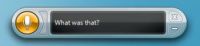 Co ciekawe program proponuje nam możliwość skanowania przychodzącej i wychodzącej poczty w celu poznawania nowego słownictwa i reguł gramatyki.
System ten obsługuje osiem języków, niestety w chwili obecnej wśród nich nie ma języka polskiego. Funkcja ta jest dostępna we wszystkich edycjach Visty.
Co ciekawe program proponuje nam możliwość skanowania przychodzącej i wychodzącej poczty w celu poznawania nowego słownictwa i reguł gramatyki.
System ten obsługuje osiem języków, niestety w chwili obecnej wśród nich nie ma języka polskiego. Funkcja ta jest dostępna we wszystkich edycjach Visty.
Software Protection Platform
Strzeżcie się piraci!! Microsoft wprowadza nowe mechanizmy kontroli kluczy rejestracyjnych systemu. Po pierwsze użytkownik po zainstalowaniu Windows Visty na danym kluczu ma obowiązek aktywowania okienek przed upływem trzydziestu dni telefonicznie lub za pośrednictwem sieci. Po drugie w procesie rejestracji sprawdzana jest legalność klucza, jeśli okaże się on fałszywy (ew. używany przez innego użytkownika) to musimy podać inny - już właściwy. Jeżeli operacja ta nie zostanie poprawnie wykonana w ustalonym czasie, funkcjonalność systemu zostaje mocno ograniczona. Środowisko daje nam dostęp jedynie do jedno godzinnej pracy w przeglądarce internetowej. Co oczywiste, po dokonaniu aktywacji wszystko wraca do normy. To nie wszystko. Nawet pomyślnie zaktywowany system może zostać zawieszony. Dlaczego? W czasie działania systemu klucz zostaje co jakiś czas poddawany ponownej weryfikacji. Jeśli zatem analizator stwierdzi, że mamy klucz od komputerowego korsarza, może zablokować niektóre części Visty, np. Aero, czy też Windows Defender na okres trzydziestu dni , w którym to powinniśmy wykazać się uczciwością. Jeśli tego nie zrobimy to włącza się mechanizm blokujący opisany powyżej. Microsoft postanowił też zwiększyć restrykcje, jeśli chodzi o korporacje, gdyż według statystyk to one w największym stopniu przyczyniają się do nielegalnego rozprzestrzeniania Windows. W przeciwieństwie do tego jak było wcześniej, także i od nich będzie wymagana aktywacja systemu. Producent z Redmond obiecuje jednak zapewnienie pomocniczych aplikacji. Czy będzie to stanowić wystarczającą przeszkodą dla amatorów nielegalnych okien? To zweryfikuje już rzeczywistość.
Foldery wirtualne
Technologia ta miała być sztandarową pozycją w nowym systemie plików zaprojektowanym specjalnie dla nowego systemu z serii Windows. Jednakże prace nad WinFS, bo tak miał nazywać się następca NTFS zostały porzucone, o czym zresztą poinformował jakiś czas temu sam Microsoft. Niemniej jednak programiści z rzeczonej firmy dalej główkowali jak by tu przygotować rewolucję, jeśli chodzi o obsługę danych na naszych dyskach twardych. I z tych starań zrodziły się foldery wirtualne. Termin ten opisuje bardzo dobrze to, czym w istocie jest. Mianowicie mamy do czynienia z dwoma rodzajami tego typu struktur. Pierwszy charakteryzuje się tym, że możemy stworzyć katalog, który będzie gromadził wszystkie pliki spełniające pewne ustalone kryteria. Jednak w katalogu takim nie istnieją one fizycznie, a są jedynie indeksowane. To oznacza, iż możemy np. zebrać w jednym miejscu wszystkie pliki filmowe nie mając pojęcia o tym jakie są ich rzeczywiste ścieżki dostępu (mogą być nawet porozrzucane na różnych partycjach). Co więcej, jeśli na naszym dysku utworzymy nowy plik takiego typu, system sam zaindeksuje go w uprzednio stworzonym przez nas bloku. Oczywiście katalog taki można stworzyć w dowolnym miejscu (pulpit, dysk systemowy, etc.) Drugi rodzaj to foldery systemowe, domyślnie skupiają one obrazy, dokumenty, muzykę itd. Struktury te są bardzo łatwe do rozróżnienia wśród innych, ponieważ są oznaczane ikoną niebieskiej teczki, w odróżnieniu do standardowej kremowej, czy też bladożółtej. Cała idea polega na zapisywaniu informacji o danym elemencie wirtualnym w postaci formularza xml.
Pasek boczny(sidebar) i gadżety(gadgets):
Microsoft w swej strategii rozwoju z pewnością nie zapomniał o wygodzie użytkowania nowego systemu. Dlatego też udostępnił w Windows Vista pasek boczny, na którym możemy umieszczać elementy zwane gadżetami o różnorakich zastosowaniach. Standardowo do wyboru mamy zegar graficzny (analogowy), kalendarz, okno pokazu slajdów lub zdjęć i parę innych interesujących aplikacji. Niektóre z nich jak np. prognoza pogody czy też notowania giełdowe uzyskują funkcjonalność jedynie po podłączeniu do Internetu co wydaje się dość oczywiste. Na przyborniku tym możemy również umieszczać skróty do programów potrzebnych nam w zasięgu ręki. Każdy z elementów może zostać ustawiony w dowolnym miejscu na pasku, możemy także regulować jego przezroczystość. Możliwe jest też pobieranie nowych gadżetów z Internetu, przez co możemy znacznie rozbudować funkcjonalność paska bocznego i dopasować go do swoich potrzeb.
User Account Control
Twórcy Visty pomyśleli o problemie bezpieczeństwa bardzo poważnie tworząc jeden z ważniejszych modułów ochrony, o którym właśnie mowa. Dzięki niemu możemy tworzyć konta dla nowych użytkowników, określać ich przywileje, czyli co im wolno w systemie, a czego nie. Podstawową obowiązującą zasadą jest to, że zwykły użytkownik nie posiada praw administratora, lecz korzysta z konta o ograniczonych prawach. Każdą operację musi wyraźnie potwierdzić. Oczywiście system dopuszcza wykonanie pewnych czynności jedynie po uzyskaniu zgody administratora.
BitLocker
Twardy dysk użytkownika jest jego królestwem i nie chcemy, żeby kto inny miał dostęp do danych, które na nim przechowujemy. Z pomocą w ustrzeżeniu się przed wypływem tych zasobów pomóc ma nowa technologia szyfrująca. Pozycja ta jest skierowana szczególnie do dużych firm i korporacji, toteż dostępna jest jedynie w edycjach Enterprise oraz Ultimate. Niemniej jednak jest to dość innowacyjna zmiana, dlatego zdecydowałem się ją przybliżyć wszystkim. Aby z niej skorzystać musimy przede wszystkim:
- zainstalować odpowiednią edycję Visty
- korzystać z co najmniej dwóch partycji
- mieć płytę główną wyposażoną w specjalny moduł TPM (Trusted Platform Module) w wersji 1.2 lub dysk USB
Sprawa jest dość prosta. Opiera się na dwóch modułach. Szyfrującym oraz sprawdzającym. Ten pierwszy uruchamia się tylko raz - kiedy kodujemy dane. Ustala klucz, według którego dane są kodowane, a następnie zapisuje go na pendriv'ie lub w module TPM. Potem wszystkim zajmuje się drugie narzędzie. Działa ono permanentnie, dopóki go nie wyłączymy, sprawdzając, czy jesteśmy osobą powołaną do korzystania z zaszyfrowanych danych. Jeśli mamy moduł TPM to BitLocker pobiera z niego automatycznie klucz. Jeżeli go nie znajdzie, może poprosić o podanie nośnika z kluczem. W sytuacji gdy takiego nie otrzyma, system zostaje przełączony w tryb odzyskiwania i aby go ponownie uruchomić trzeba podać specjalne hasło odzyskiwania. Bardzo ważną informacją jest to, że po wykonaniu zaszyfrowania i wyłączeniu modułu integralności dysk nie zostaje odszyfrowany. Aby tego dokonać należy całkowicie dezaktywować usługę. Należy jeszcze wspomnieć o ograniczeniach BitLocker'a:
- szyfrowaniu podlega tylko partycja systemowa
- po wymianie biosu nie ma dostępu do szyfrowanego dysku
- brak obsługi TPM w wersji starszej niż 1.2
Windows Defender
Innym mechanizmem mającym podnieść bezpieczeństwo systemu jest
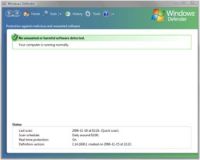 Windows Defender. Jest to program wchodzący w skład
Centrum bezpieczeństwa, które w podobnej postaci było dostępne w XP SP2. Program ten ma chronić komputer przed wszelkimi zagrożeniami ze strony dystrybucji typu malware, spyware oraz pojawieniem się innych samowykonywalnych kodów (nie wliczając wirusów w klasycznym pojęciu). Działa też jako
'bloker' niepożądanych treści w IE, może kontrolować pobierane pliki oraz uruchamiane programy, aplikacje działające w tle oraz sterowniki. Jako ciekawostkę wspomnę, iż aplikacja ta bazuje na rozwiązaniach firmy Giant, która w 2004 roku została włączona w struktury Microsoft.
Windows Defender. Jest to program wchodzący w skład
Centrum bezpieczeństwa, które w podobnej postaci było dostępne w XP SP2. Program ten ma chronić komputer przed wszelkimi zagrożeniami ze strony dystrybucji typu malware, spyware oraz pojawieniem się innych samowykonywalnych kodów (nie wliczając wirusów w klasycznym pojęciu). Działa też jako
'bloker' niepożądanych treści w IE, może kontrolować pobierane pliki oraz uruchamiane programy, aplikacje działające w tle oraz sterowniki. Jako ciekawostkę wspomnę, iż aplikacja ta bazuje na rozwiązaniach firmy Giant, która w 2004 roku została włączona w struktury Microsoft.
System kontroli rodzicielskiej
Programiści, z których zapewne duża część zajmuje się po godzinach wychowywaniem dzieci, nie zapomnieli o funkcjach, które każdy rodzic chciałby mieć pod ręką. Chroniąc swe pociechy tatusiowie i mamy mają do dyspozycji narzędzie umożliwiające:
- filtrowanie sieci Web w celu wykluczenia niepożądanej zawartości jak np. pornografia
- ograniczenia czasowe, za pomocą których określa się ile dany użytkownik może dziennie korzystać z komputera
- określa, które gry i aplikacje może włączyć dziecko
Należy zapamiętać, iż te sankcje można nakładać jedynie na konta użytkowników o ograniczonych prawach.
Windows Sideshow
Drogi czytelniku, czy zdarzyło Ci się kiedyś przyjść do domu i w zapomnieniu wyłączyć niepotrzebnie komputer przerywając obliczenia do odkrycia stulecia? Windows sideshow umożliwi Ci uniknięcie takiej sytuacji. Funkcja ta to nic innego jak zaimplementowanie pewnych informacji o stanie bieżącym systemu na dodatkowym, pomocniczym ekranie LCD lub innym wyświetlaczu. Dzięki temu rozwiązaniu możliwe stanie się np. sprawdzenie poczty bez zbędnego uruchomienia jednostki.
A co na deser?
Rzekłbyś a po co, co tyle tego, ale jakby było mało nowe okienka oferują też inne niespotykane dotychczas w systemach Microsoft lub mocno zmodyfikowane moduły. Myślę, iż nietaktem byłoby pominięcie np. potężnego Windows Media Center jako ośrodka zarządzania wszelkimi multimediami na komputerze, którego alternatywą jest mniejszy Windows Media Player- tym razem z numerkiem 11, a obrazki i grafikę pomoże nam przeglądać Windows Photo Gallery. Strasznie jednak dziwi obecność w totalnie nie zmienionej formie znanego chyba od wersji 3.0 Paint'a. Do dyspozycji mamy również dużo bardziej rozbudowanego edytora do montażu filmowego - Windows Movie Maker, który ma obsługiwać format HD. Przydatne też może być narzędzie do tworzenia i authoringu płyt DVD - Windows DVD Maker. W nowych okienkach nie brakuje również funkcji nagrywania płyt, która jest dostępna z poziomu Eksploratora. Nie sposób mówić o Windows nie wspominając o Internet Explorerze. Kolejna, siódma odsłona tej przeglądarki została wzbogacona o funkcje, na które wszyscy chyba dawno czekaliśmy od czasów Firefox'a. Otóż obsługuje ona przeglądanie w kartach, ma wbudowane zabezpieczenia antyphisingowe, potrafi blokować wyskakujące okienka (pop-up'y) oraz reklamy i co bardzo ważne jest dużo stabilniejsza. Dobrym współpracownikiem tego programu jest nowy menedżer poczty Windows Mail, który zastąpił znanego wcześniej Outlook'a. Jedną z pomocnych technologii stanowi też Windows RE odpowiedzialny za odzyskiwanie systemu i kontrolowanie tzw. poprzednich wersji , dzięki czemu umożliwione zostało użytkownikom przywracanie plików w dawnej formie. Generalnie nowa konsola odzyskiwania oferuje dużo większe bogactwo opcji niż rozwiązania znane z wcześniejszych okien. Bardzo rozsądnym posunięciem było także wbudowanie w Windows Vista oddzielnego programu spełniającego funkcję zrzucania ekranów. Nie brakuje też narzędzi detektywistycznych, a na myśli mam lupę systemową, dzięki której możemy powiększyć dowolny fragment obszaru roboczego. Dla rozrywki stworzono także nowe gry, które pachną świeżością przy podstarzałym już pasjansie. Jest też parę innych nowinek, ale są to już smaczki dla prawdziwych specjalistów jak np. obsługa IPv6. Wszystkie te elementy sprawiają, że na pewno niejeden użytkownik już ostrzy pazurki na przytknięcie je do klawiatury, aby zainstalować nowy, kreatywny i zarazem bardzo odmienny Windows Vista.

